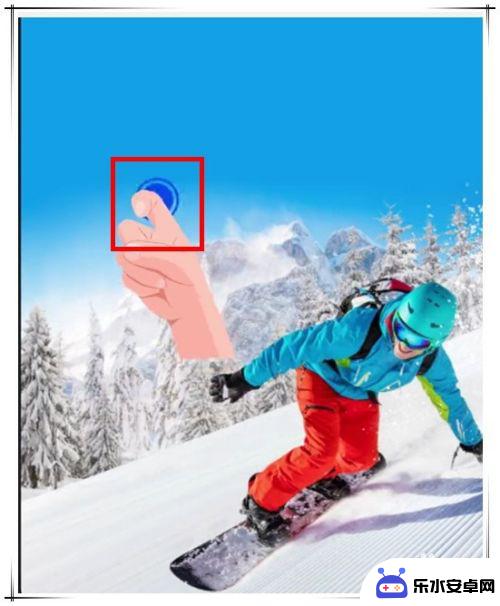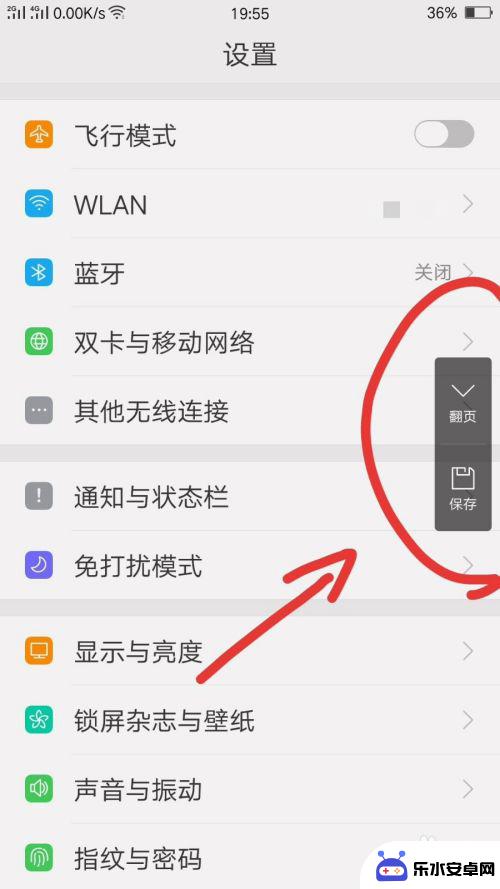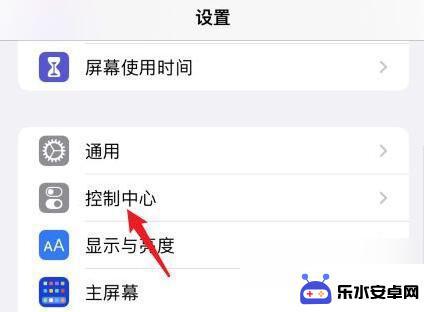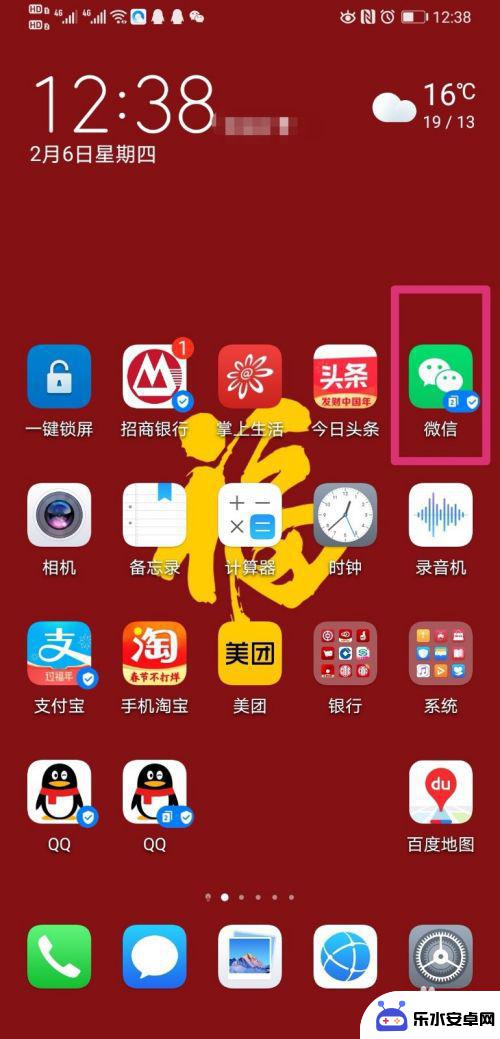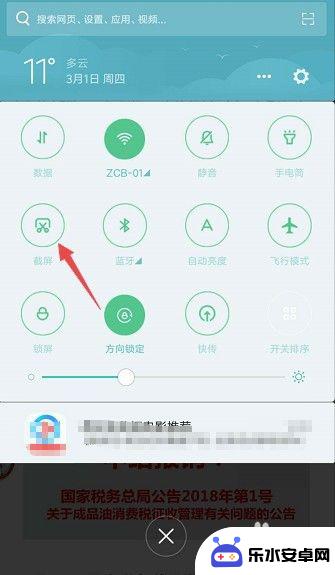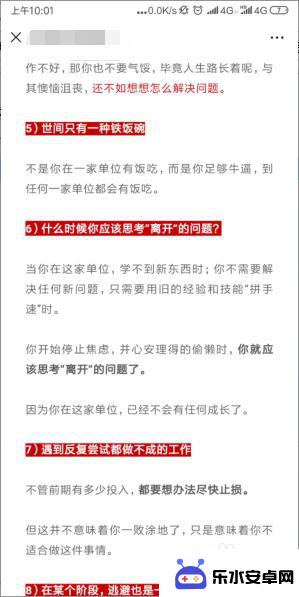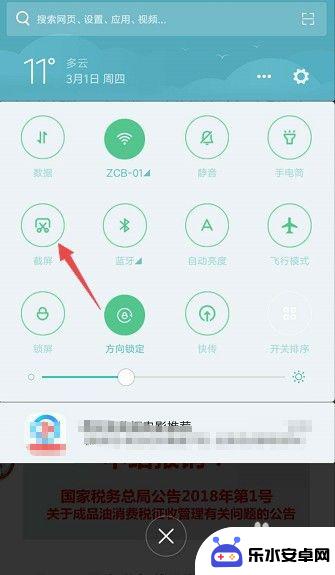苹果手机长图截屏怎么截屏 苹果手机截长图操作步骤
时间:2024-08-02来源:乐水安卓网
苹果手机是目前市场上最受欢迎的智能手机之一,它不仅拥有强大的性能和稳定的系统,还具有许多实用的功能,其中截屏功能是用户经常会使用到的一个功能之一。而苹果手机截取长图的操作步骤也是一项实用技巧,许多用户可能不太熟悉。今天我们就来详细介绍一下苹果手机如何进行长图截屏的操作步骤。
苹果手机截长图操作步骤
具体方法:
1.首先打开手机上我们要截图的内容,然后按住截图组合键“关机键+home”;
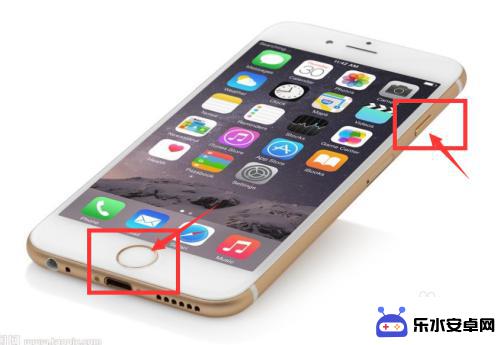
2.分别截取我们想要截取的内容;
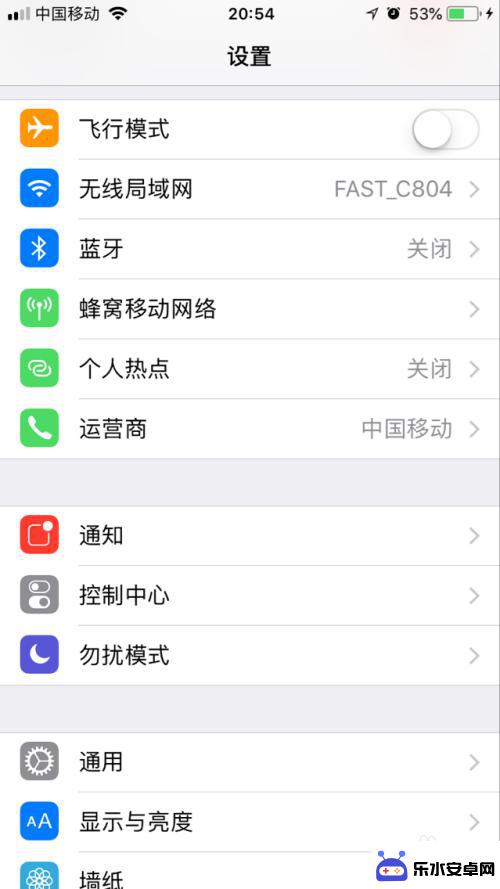
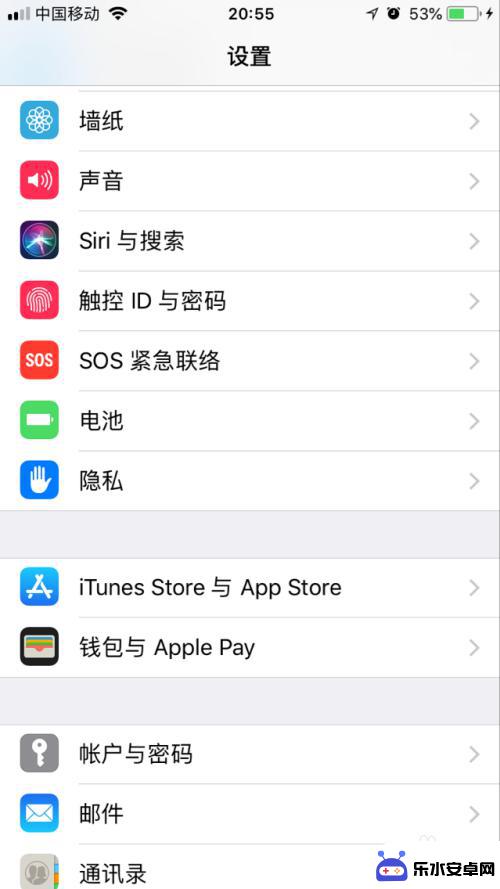
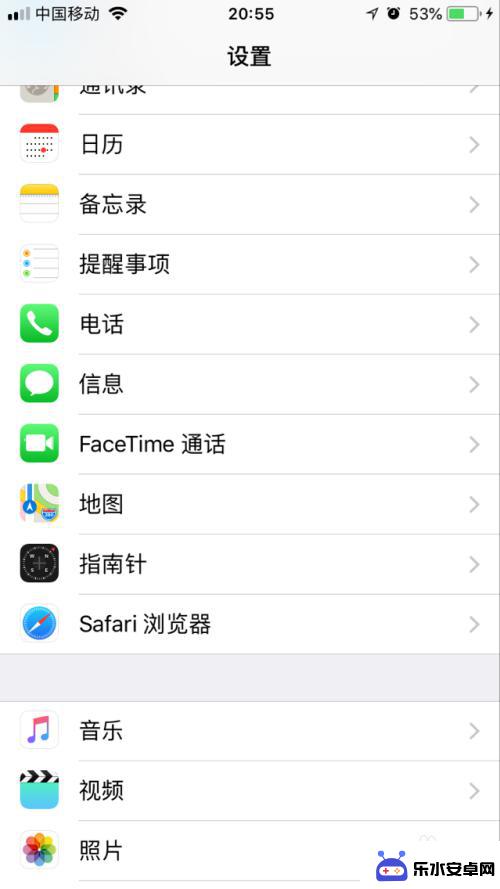
3.打开微信,然后点击“我的”;
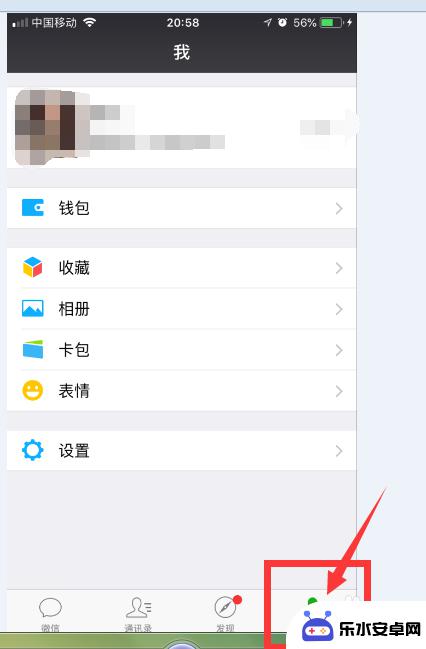
4.点击“收藏”,然后点击右上角的“+”号;
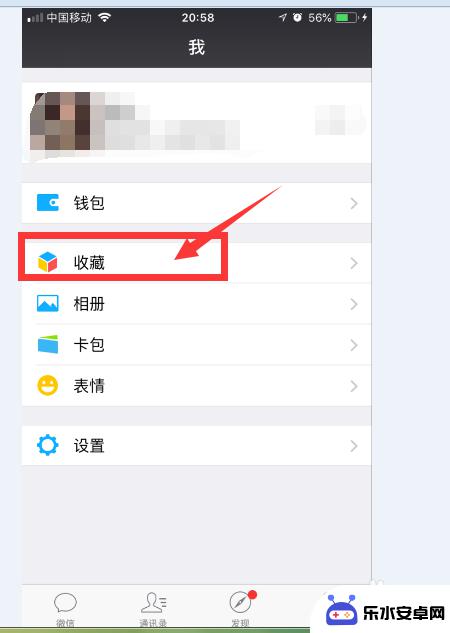
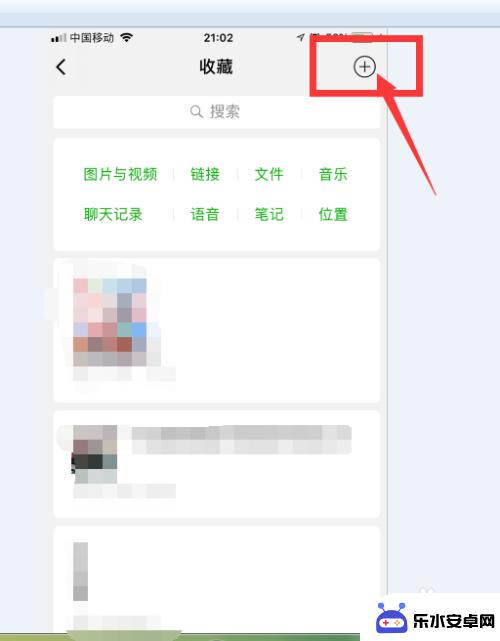
5.点击图标,按顺序选取我们刚刚的截图,点击完成;
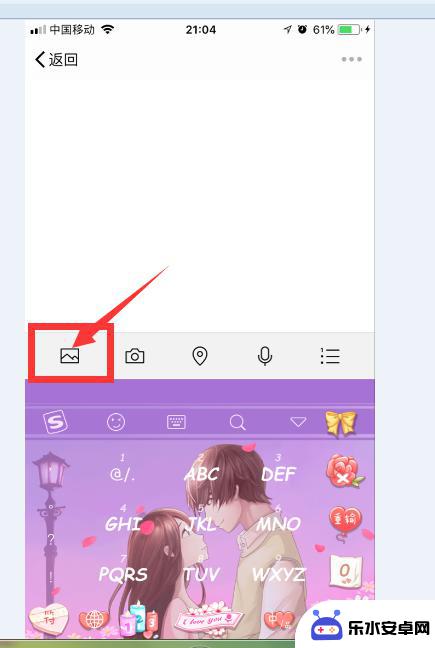
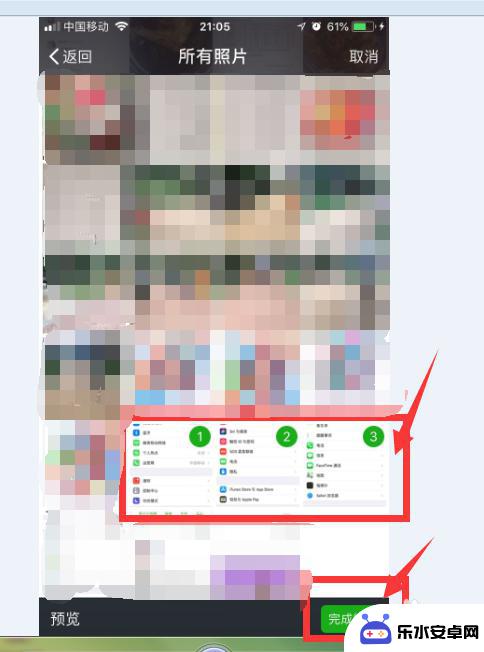
6.选择完图片后,点击右上方的三个圆点。然后点击“保存为图片”,最后打开相册找到刚保存的图片就是截屏的长图了。
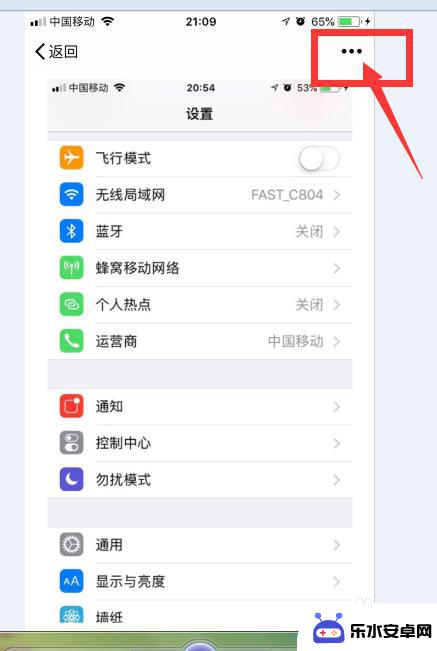
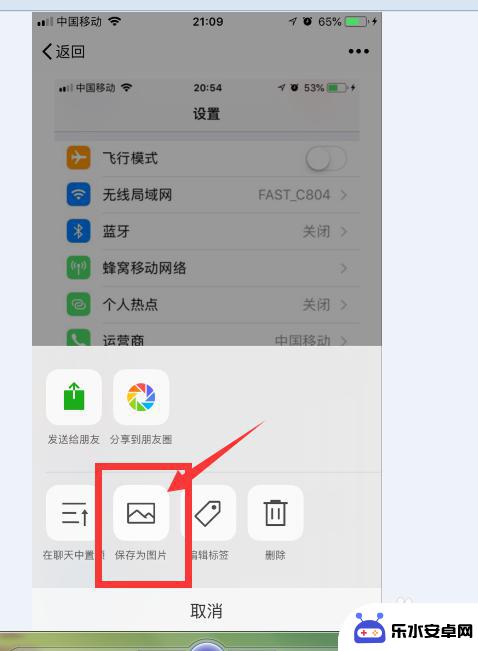

以上就是截取苹果手机长图截屏的全部步骤,如果你遇到了这种情况,可以按照以上方法解决,希望这些步骤能对你有所帮助。